CS GO – одна из самых популярных многопользовательских компьютерных игр в мире, которая требует хорошей производительности компьютера для комфортной игры. Если вы замечаете, что во время сражений фреймрейт падает, а управление персонажем становится затруднительным, то, вероятно, вам необходимо поднять FPS (количество кадров в секунду) в игре.
В этой статье мы расскажем вам о 7 эффективных советах, которые помогут улучшить производительность CS GO, повысить FPS и сделать игровой процесс более плавным и комфортным. Эти советы подходят для разных компьютеров и позволят максимально оптимизировать игру под вашу систему.
1. Понизьте графические настройки. Одним из самых простых способов повышения FPS в CS GO является снижение графических параметров. Уменьшите разрешение экрана, отключите сложные эффекты, такие как антиалиасинг и тени. Это позволит вашей видеокарте работать более эффективно и увеличить FPS в игре.
2. Закройте фоновые программы. Запущенные на заднем плане программы могут загружать процессор и память компьютера, что негативно сказывается на производительности игры. Закройте все ненужные программы и процессы перед запуском CS GO, чтобы освободить ресурсы для игры.
3. Обновите драйвера видеокарты. Устаревшие или неоптимизированные драйвера видеокарты могут приводить к снижению производительности в играх. Проверьте, что у вас установлена последняя версия драйверов и обновите их, если это необходимо. Это поможет исправить возможные проблемы совместимости и улучшить производительность CS GO.
4. Оптимизируйте настройки запуска игры. В CS GO есть редкие настройки, которые можно задавать через запуск игры. Эти параметры могут повлиять на производительность. Попробуйте добавить в параметры запуска игры следующие команды:
-novid -nojoy -high
Первая команда отключает видеоинтро при запуске игры, вторая отключает поддержку геймпада, а третья повышает приоритет процесса игры в системе.
5. Очистите систему от мусора. Накопление временных файлов, кэша и другого мусора на вашем компьютере может ухудшать производительность игр и влиять на FPS. Очистите систему с помощью специальных программ для удаления временных файлов и реестрового мусора, чтобы улучшить производительность компьютера и CS GO.
6. Измените приоритет процесса игры. Попробуйте изменить приоритет процесса CS GO в диспетчере задач операционной системы. Выберите процесс игры, нажмите правой кнопкой мыши и выберите пункт "Приоритет". Установите приоритет "Высокий" или "Реального времени" для повышения производительности игры.
7. Обновите операционную систему. Устаревшая версия операционной системы может приводить к снижению производительности игр и других приложений. Убедитесь, что у вас установлена последняя версия операционной системы, а также все обновления и патчи. Это поможет исправить возможные ошибки и улучшить работу компьютера в целом.
Следуя этим советам, вы сможете значительно повысить производительность CS GO, поднять FPS и наслаждаться более плавной и комфортной игрой. Удачи в битвах на поле сражений!
Поднятие FPS в CS GO: 7 эффективных советов

2. Снизьте настройки графики. Если ваш компьютер имеет ограниченные технические характеристики, уменьшение настроек графики в игре может привести к значительному росту FPS. Уменьшите разрешение экрана, отключите визуальные эффекты и снизьте качество текстур.
3. Закройте ненужные программы и процессы. Запущенные в фоновом режиме программы и процессы могут значительно снижать производительность вашего компьютера и игры. Закройте все ненужные программы и процессы, чтобы освободить ресурсы системы для CS GO.
4. Очистите вашу оперативную память. Периодическая очистка оперативной памяти может помочь улучшить производительность CS GO. Закройте все программы и процессы, которые используют большое количество оперативной памяти, и выполните очистку оперативной памяти с помощью специальных программ.
5. Установите оптимальные настройки запуска. CS GO имеет настройки запуска, которые можно использовать для оптимизации производительности игры. Попробуйте добавить следующие настройки в свой конфигурационный файл запуска игры: -novid (отключение вступительного видео), -nod3d9ex (улучшение производительности), -high (приоритет высокого уровня для игры).
6. Отключите вертикальную синхронизацию. Вертикальная синхронизация (V-Sync) может ограничивать максимальную частоту кадров в игре. Отключите эту функцию в настройках графики, чтобы позволить CS GO работать с максимально возможным FPS.
7. Оптимизируйте настройки сети. Некоторые сетевые настройки могут повлиять на производительность игры. Попробуйте изменить следующие параметры в консоли CS GO: cl_interp_ratio 1 (улучшение плавности сетевого взаимодействия), cl_updaterate 128 (увеличение частоты обновления сетевых данных).
Следуя этим эффективным советам, вы сможете повысить FPS в CS GO и насладиться более плавной и комфортной игрой.
Обновите графические драйверы

Устаревшие или неподходящие драйверы могут вызывать низкую производительность и неполадки в игре. Поэтому рекомендуется регулярно обновлять драйверы видеокарты на вашем компьютере.
Есть несколько способов обновления графических драйверов:
1. Скачивание драйверов с официального сайта производителя
Многие производители видеокарт, такие как NVIDIA и AMD, предоставляют официальные сайты, на которых вы можете найти последние версии драйверов для своей видеокарты. Найдите соответствующую страницу вашей видеокарты на сайте производителя и загрузите последний доступный драйвер.
2. Использование программного обеспечения для обновления драйверов
Существуют различные программы, которые могут помочь вам обновить драйверы на вашем компьютере автоматически. Такие программы как Driver Booster и Driver Easy могут сканировать вашу систему на наличие устаревших драйверов и предложить установить новые версии.
3. Обновление драйверов через Диспетчер устройств
Вы также можете обновить драйверы вручную через Диспетчер устройств вашей операционной системы. Просто найдите вашу видеокарту в списке устройств, щёлкните правой кнопкой мыши и выберите "Обновить драйвер". Операционная система попытается самостоятельно найти и установить новые драйверы.
Помните, что перед установкой новых драйверов рекомендуется полностью удалить предыдущую версию драйверов. Это можно сделать, используя специальные программы для удаления драйверов или вручную через Диспетчер устройств.
Понизьте графические настройки
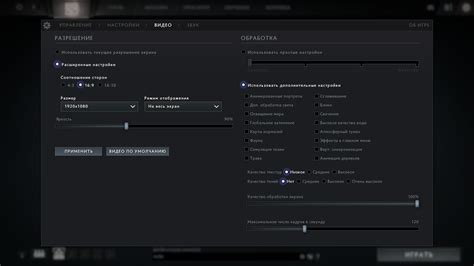
Перед понижением графических настроек рекомендуется выполнить следующие действия:
- Запустить игру и открыть настройки.
- Проверить текущие графические настройки игры.
- Записать текущие настройки или сделать скриншот экрана для возможности восстановления их в будущем.
После выполнения этих действий можно приступать к понижению графических настроек:
- Установите разрешение экрана на минимальное возможное значение. Настройка разрешения на более низкое значение позволит снизить нагрузку на видеокарту и увеличить FPS.
- Установите наименьший уровень детализации графики. Выключите все дополнительные эффекты, такие как сглаживание, теней и зеркальное отображение.
- Отключите вертикальную синхронизацию (VSync). Включение VSync может снизить FPS и ухудшить производительность. Лучше выбрать опцию "Отключено" или "Автоматически".
- Отключите мультиплексацию кадров (Multi-core Rendering). Если ваш компьютер не обладает достаточной мощностью, отключение этой функции может улучшить производительность.
После понижения графических настроек необходимо сохранить изменения и перезапустить игру. Проверьте, как это повлияло на производительность и плавность игрового процесса. При необходимости можно внести дополнительные изменения, учитывая показатели FPS и качество графики.
Запомните, что понижение графических настроек может снизить качество визуальных эффектов игры, но значительно повысит производительность и общую плавность игрового процесса.
Отключите вертикальную синхронизацию
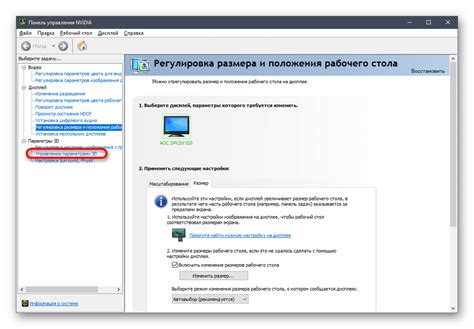
Для отключения VSync нужно выполнить следующие шаги:
| 1. | Запустите игру CS GO и зайдите в настройки. |
| 2. | Перейдите во вкладку "Видео". |
| 3. | Найдите настройку "Вертикальная синхронизация" и выключите ее. |
| 4. | Сохраните изменения и перезапустите игру. |
После отключения VSync вы можете заметить увеличение FPS и более плавную картинку в игре. Однако, отключение VSync может привести к появлению вертикальных разрывов на экране (т.н. "разрывы экрана"), поэтому рекомендуется включать данную настройку только если вы испытываете проблемы с производительностью.
Используйте оптимальное разрешение экрана
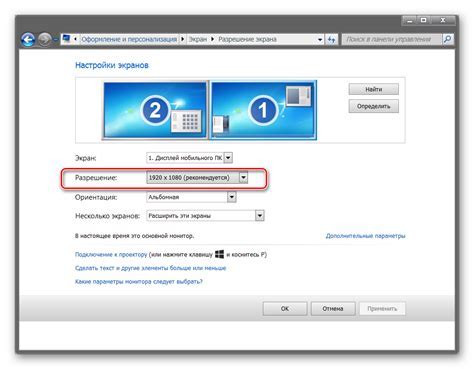
Высокое разрешение экрана может быть красиво и детализировано, но оно требует больше ресурсов компьютера для обработки графики, что может снижать производительность игры.
Рекомендуется выбирать разрешение экрана, которое соответствует возможностям вашего компьютера и монитора. Настройка разрешения в CS GO можно сделать следующим образом:
1. Откройте игру и перейдите в настройки.
2. Выберите вкладку "Видео".
3. Найдите раздел "Разрешение экрана" и выберите оптимальное разрешение из предложенных вариантов.
Помимо выбора оптимального разрешения, также рекомендуется отключить вертикальную синхронизацию (VSync), поскольку она может снижать FPS. Кроме того, установите обновление экрана на максимальное значение, поддерживаемое вашим монитором.
Используя оптимальное разрешение экрана, вы сможете повысить производительность игры и получить более плавный геймплей в CS GO.
Закройте ненужные программы в фоновом режиме
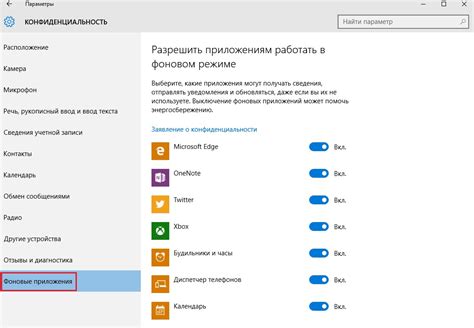
Одной из причин низкого FPS может быть запущенные программы в фоновом режиме, которые используют ресурсы компьютера и влияют на производительность игры. Чтобы повысить FPS в CS GO, рекомендуется закрыть все ненужные программы, которые не относятся к игре.
Для этого можно воспользоваться диспетчером задач операционной системы. Откройте его с помощью сочетания клавиш Ctrl + Shift + Esc или нажмите правой кнопкой мыши на панели задач и выберите "Диспетчер задач". В списке процессов найдите программы, которые вы не используете в данный момент, и закройте их.
Также следует обратить внимание на программы, которые автоматически запускаются при включении компьютера. Они могут быть скрыты в трее или запуститься в фоновом режиме. Для управления автозагрузкой программ можно воспользоваться встроенным инструментом Windows или сторонними утилитами.
Закрытие ненужных программ в фоновом режиме поможет освободить оперативную память и процессорные ресурсы, что положительно сказывается на производительности игры и повышает FPS в CS GO.
Выключите антивирусное программное обеспечение
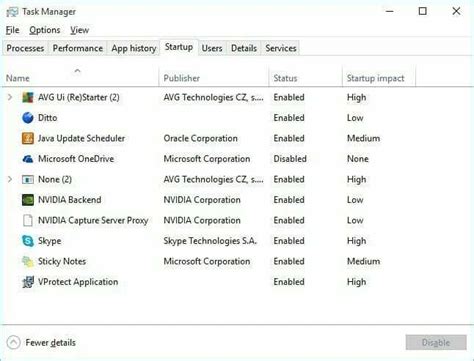
Антивирусное программное обеспечение может выполнять постоянное сканирование файлов и процессов, что требует дополнительных ресурсов системы. Эти дополнительные задачи могут замедлить работу CS GO и снизить FPS.
Выключение антивирусного программного обеспечения перед запуском игры может помочь увеличить производительность и улучшить FPS. Однако не забывайте включить антивирус после окончания игры, чтобы обеспечить безопасность вашей системы.
Очистите систему от мусора и вредоносных программ

Очистка системы от мусора и вредоносных программ может помочь улучшить производительность игры CS GO и увеличить количество кадров в секунду (FPS). Вредоносные программы и неполадки в системе могут занимать ресурсы компьютера, что может приводить к снижению производительности игры.
Вот несколько рекомендаций по очистке системы от мусора и вредоносных программ:
- Установите антивирусное программное обеспечение – оно поможет обнаружить и удалить вредоносные программы, которые могут замедлить работу системы.
- Периодически сканируйте систему с помощью антивирусного программного обеспечения, чтобы обнаружить и удалить вредоносные программы.
- Удалите ненужные программы и файлы с компьютера – они занимают место на жестком диске и могут замедлять работу системы.
- Очистите временные файлы и кэш – они могут накапливаться и занимать пространство на жестком диске.
- Обновите драйверы на видеокарту – это может улучшить совместимость с игровым движком и повысить производительность игры.
- Запустите дефрагментацию диска – это помогает оптимизировать расположение файлов на жестком диске и ускоряет доступ к ним.
- Отключите ненужные фоновые программы – они могут использовать ресурсы компьютера и влиять на производительность игры.
Следуя этим советам, вы сможете очистить систему от мусора и вредоносных программ, что поможет улучшить производительность игры CS GO и повысить количество кадров в секунду (FPS).